excel表格是大家在日常生活与工作中常用的软件,能帮助大家快速展示所需要的内容,很多用户在使用时,想知道如何在excel中删除重复项,本文为大家带来了介绍。
更新日期:2023-12-11 04:35:18
来源:转载
手机扫码继续观看

excel表格是大家在日常生活与工作中常用的软件,能帮助大家快速展示所需要的内容,很多用户在使用时,想知道如何在excel中删除重复项,本文为大家带来了介绍。
Excel重复项可以在菜单栏中利用重复项工具删除,具体分为以下6个步骤:
1、选中单元格
打开Excel表格,选中需要删除重复项的单元格。

2、点击“重复项”选项
在“数据”菜单中点击“重复项”选项。

3、点击“设置高量重复项”
点击“设置高量重复项”并确定,此时重复的数据已被颜色填充。

4、选择“删除重复项”
再次点击重复项选择“删除重复项”选项。

5、再次点击“删除重复项”
在弹出的警告窗口中再次点击“删除重复项”按钮。

6、勾选列完成去重
接着选择需要删除重复的列,勾选后点击“删除重复项”按钮即可删除。
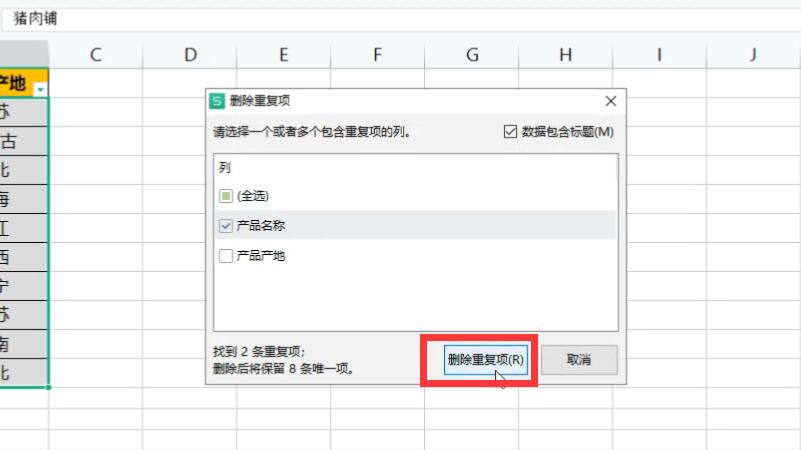
以上就是《excel删除重复项方法介绍》,如果大家想要了解更多Windows系统资讯与产品下载,欢迎关注我们~
该文章是否有帮助到您?
常见问题
- monterey12.1正式版无法检测更新详情0次
- zui13更新计划详细介绍0次
- 优麒麟u盘安装详细教程0次
- 优麒麟和银河麒麟区别详细介绍0次
- monterey屏幕镜像使用教程0次
- monterey关闭sip教程0次
- 优麒麟操作系统详细评测0次
- monterey支持多设备互动吗详情0次
- 优麒麟中文设置教程0次
- monterey和bigsur区别详细介绍0次
系统下载排行
周
月
其他人正在下载
更多
安卓下载
更多
手机上观看
![]() 扫码手机上观看
扫码手机上观看
下一个:
U盘重装视频












